컴퓨터 디스크 정리 매뉴얼 입니다. 마이크로소프트 윈도우(Microsoft Windows) 운영체제는 c드라이브에서 불필요한 파일들을 찾아 청소할 수 있는 컴퓨터 디스크 정리 기능을 제공합니다. 윈도우 버전에 따라 방법이 다르긴 하지만 운영체제가 설치된 드라이브를 정리할 수 있습니다. 이를 통해 c드라이브 용량 늘리기 효과를 볼 수 있습니다.
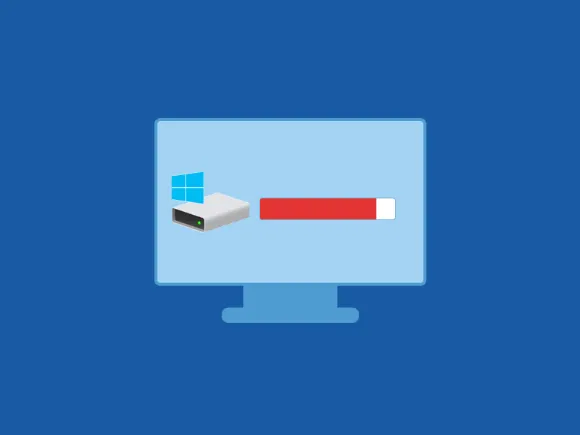
윈도우 7 ~ 윈도우 11 운영체제에서는 다음과 같은 방법으로 c드라이브 용량 늘리기 작업을 진행할 수 있습니다.
완전히 똑같진 않지만 비슷한 방법으로 컴퓨터 디스크 정리 작업을 진행할 수 있을 것입니다.
C드라이브 용량 늘리기
윈도우 운영체제가 설치된 c드라이브에 여유 공간이 부족하면 컴퓨터 속도가 느려지는 문제가 발생합니다. 이는 하드 디스크에 여유 공간이 부족한 이유 때문에 발생되는 단순한 문제입니다.
c드라이브에서 불필요한 파일을 제거하여 여유 공간을 확보하면 이전과 같은 상태로 컴퓨터 속도가 회복됩니다.
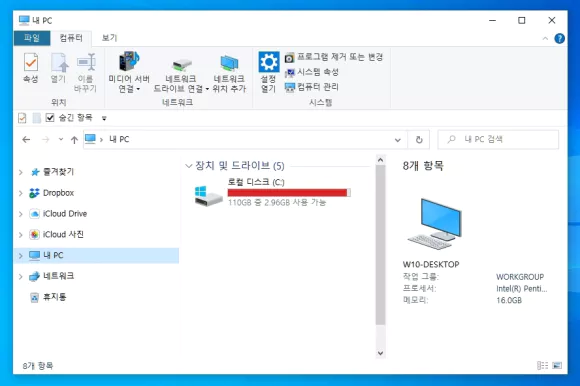
로컬 디스크 c드라이브에 용량이 부족하면 알림 센터를 통해 경고 알림이 뜰 것입니다. 그리고 로컬 디스크가 붉은 색으로 표시될 것입니다.
일반적으로 윈도우 운영체제는 c드라이브에 설치 합니다. 하지만 d, e 등의 다른 드라이브에 설치 되었을 수 있습니다.
윈도우 운영체제는 컴퓨터 디스크 정리 기능과 시스템 파일 정리 기능으로 C드라이브 용량 늘리기 작업을 진행할 수 있습니다.
거의 동일한 과정으로 진행되기 때문에 정리 방법의 차이는 없다고 볼 수 있습니다.
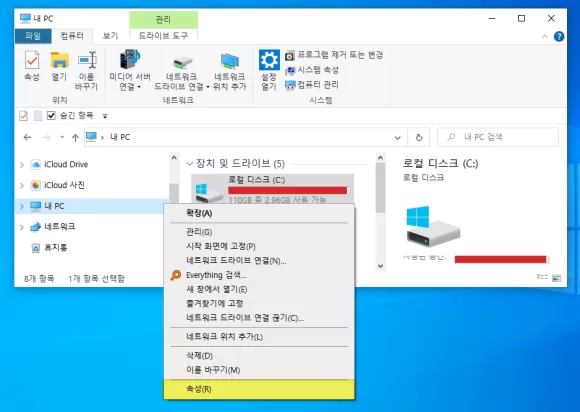
- 윈도우 파일 탐색기를 실행 시킵니다.
- windows 키 + E 키를 누르면 파일 탐색기를 실행 시킬 수 있습니다.
- 내 pc에서 윈도우가 설치된 c드라이브(로컬 디스크)를 선택합니다.
- 윈도우가 설치된 드라이브에는 윈도우 로고 모양의 아이콘이 표시됩니다.
- 마우스 오른쪽 버튼을 클릭한 다음 메뉴에서 속성을 클릭합니다.
컴퓨터 디스크 정리 기능
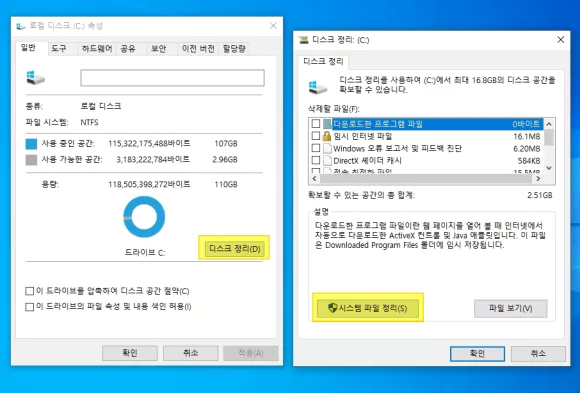
- c드라이브 속성 창이 열리면 일반 탭에서 디스크 정리 버튼을 클릭합니다.
- 삭제할 파일 목록에서 항목을 체크한 다음 확인 버튼을 클릭하면 해당 파일이 삭제되며 삭제된 파일 만큼의 여유 공간이 확보 됩니다.
- 만약 보다 많은 여유 공간을 확보하고 싶다면 디스크 정리 창에서 확인 버튼 대신 시스템 파일 정리 버튼을 클릭합니다.
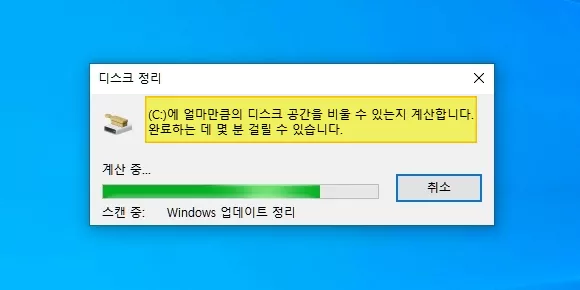
팝업 창으로 디스크 정리가 열리며 c드라이브에서 얼마 만큼의 여유 공간을 확보 할 수 있는지 체크합니다. c드라이브 전체 크기와 하드웨어 성능에 따라 차이가 있긴 하지만, 여유 공간 계산 작업은 몇 분 걸립니다.
공간 계산 작업이 완료되면 다음과 같은 방법으로 c드라이브 용량 늘리기 작업을 진행할 수 있습니다.
시스템 파일 정리 기능을 수행 시키면 거의 똑같이 생긴 디스크 정리 창이 표시 됩니다. 자세히 보면 시스템 파일 정리 버튼이 없는 차이를 확인할 수 있을 것입니다.
컴퓨터 디스크 정리 시스템 파일 정리 기능
시스템 파일 정리 기능을 사용하면 윈도우에서 불필요한 파일들을 보다 깔끔하게 정리할 수 있습니다.
디스크 정리는 다운로드 파일, 임시 인터넷 파일, 휴지통, 임시 파일, 미리 보기 등만 정리하는 비교적 단순한 정리 도구입니다. 하지만 시스템 파일 정리는 윈도우 운영체제 내에서 불필요한 파일들을 찾아 정리 할 수 있습니다.
- 마이크로소프트 디펜더 바이러스 백신
- 윈도우 업그레이드 로그
- 윈도우 업그레이드
- 다운로드한 프로그램
- 임시 인터넷
- 시스템 오류 덤프
- 윈도우 오류 보고서 및 피드백 진단
- 다이렉트엑스 세이더 캐시
- 전송 최적화 파일
- 장치 드라이브 패키지
- 언어 리소스 파일
- 휴지통
- 임시 파일
- 임시 윈도우 설치 파일
정리할 수 있는 윈도우 시스템 파일 및 불필요한 파일들은 위와 같습니다. 컴퓨터 디스크 정리 작업은 다음과 같은 방법으로 진행할 수 있습니다.
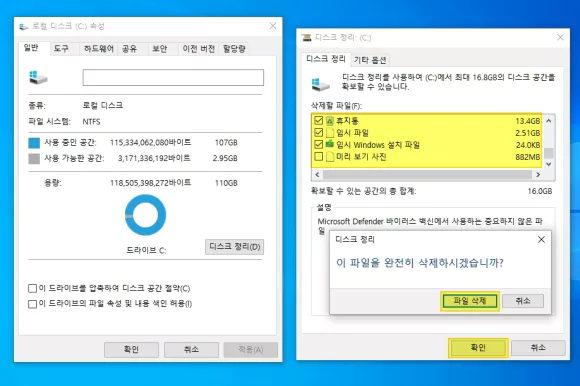
- 디스크 정리 창의 디스크 정리 탭에서 삭제할 파일 항목을 모두 체크합니다.
- 큰 문제가 발생한 것이 아닌 이상 미리 보기 사진 파일은 삭제하지 않습니다.
미리 보기 사진을 삭제할 경우 파일 탐색기의 모든 썸네일 이미지가 삭제되며, 새로운 썸네일 이미지 생성 작업이 진행 됩니다. 폴더를 열어 볼 때마다 새로운 썸네일 생성 작업이 진행되기 때문에 매우 불편합니다.
- 삭제할 항목을 선택한 후 확인 버튼을 클릭합니다.
- 디스크 정리 확인 창에서 파일 삭제 버튼을 클릭합니다.
- 삭제 버튼을 클릭하면 선택한 항목의 파일들이 윈도우 컴퓨터에서 영구 삭제됩니다.
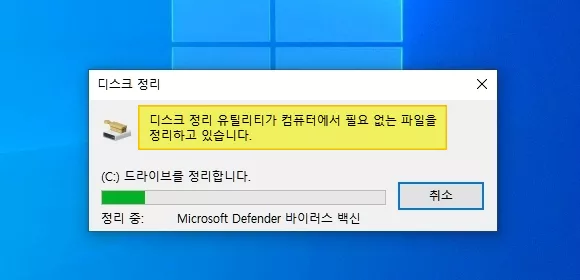
- 디스크 정리 창이 열리면 드라이브 정리 작업이 완료 될 때까지 창을 유지합니다.
- 컴퓨터 디스크 정리 작업이 끝나면 창은 자동으로 닫힙니다.
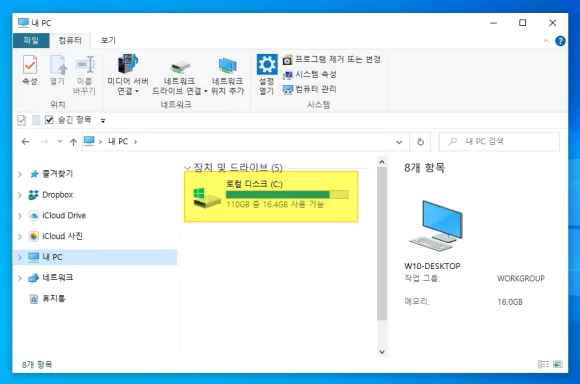
C드라이브 용량 늘리기 작업이 완료되면 로컬 디스크는 푸른색 막대로 표시됩니다.
윈도우 컴퓨터 환경과 사용자의 사용 습관에 따라 차이가 있겠지만, 보통 시스템 파일 정리를 진행하면 2~3GB 이상의 여유 공간을 확보할 수 있을 것입니다.
만약 특정 폴더만 정리하고 싶다면 프로그램 등을 이용하여 컴퓨터 폴더 정리 작업을 진행해야 합니다.
fast duplicate file finder 프로그램을 이용하면 불필요한 파일 또는 중복 파일을 찾아 제거하는 방법으로 컴퓨터 디스크 정리 또는 노트북 용량 정리 작업을 진행할 수 있습니다.